6 Soluzioni per l'errore "Aw, Snap!" in Google Chrome

Scopri come affrontare l

Un cookie può essere considerato una sorta di messaggio che un server web consegna a un browser web. I cookie vengono utilizzati per classificare un utente e per salvare le informazioni di accesso al sito per l'utente. I cookie sono anche informazioni che i siti salvano sul tuo computer come ID sessione, ID utente, ecc.
Quando cancelli i cookie, il sito che hai visitato non ricorderà alcuna impostazione, che potresti aver impostato l'ultima volta che l'hai visitato. Alcuni utenti potrebbero non voler avere nulla a che fare con i cookie a causa del loro lato oscuro. Alcuni cookie possono essere utilizzati per tracciare reti o scopi pubblicitari.
Se non vuoi avere nulla a che fare con i cookie, puoi sempre cancellarli. Puoi farlo cliccando sui tre punti verticali in alto a destra del tuo browser e scegliendo le impostazioni. Scorri fino in fondo e fai clic sul menu a discesa " Avanzate ".
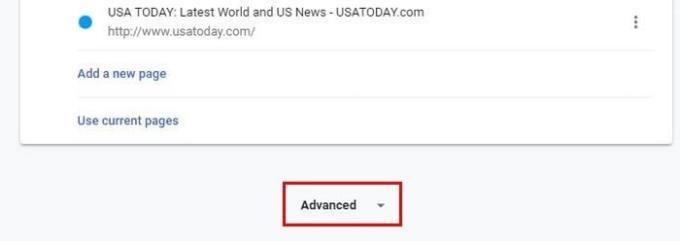
Sotto “ Privacy e sicurezza ”, troverai “ Cancella dati di navigazione ”. Questa opzione includerà la possibilità di cancellare cronologia, cookie, cache e altro.
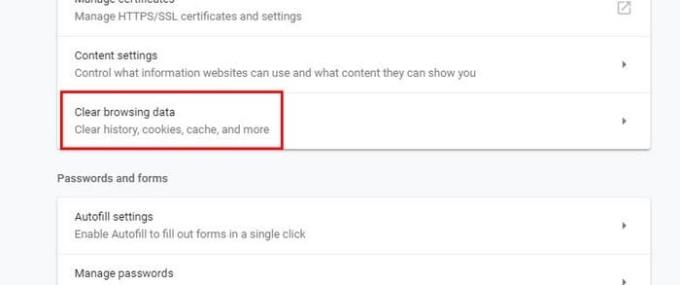
Quando fai clic sull'opzione, verrà visualizzata una finestra Cancella dati di navigazione. Varie opzioni saranno già selezionate, ma se vuoi solo cancellare i cookie, puoi andare avanti e deselezionare ciò che non vuoi cancellare. Proprio sotto l'opzione Base, vedrai anche un'opzione Intervallo di tempo. Questa opzione cancellerà solo le informazioni dall'ora specificata.
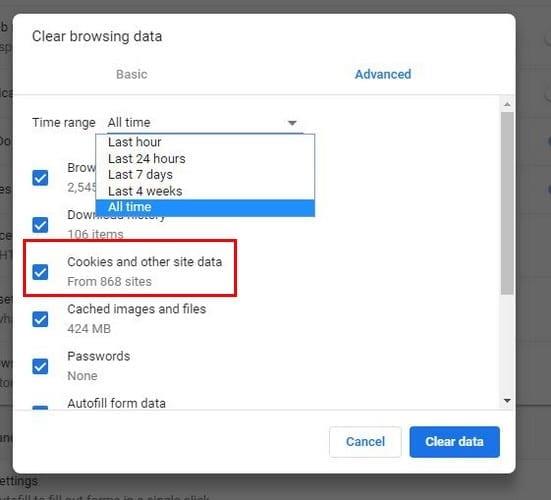
Puoi scegliere tra l'ultima ora, 24 ore, sette giorni e tutti i tempi. Questa opzione lascerà i tuoi dati di navigazione completamente puliti, nulla verrà lasciato indietro.
È anche possibile impedire il salvataggio dei cookie o cancellarli da un sito specifico una volta uscito. Per fare questo e altro vai su " Impostazioni " > " Impostazioni contenuti " (dovrai scorrere un po' verso il basso) > " Cookie ". Vedrai varie opzioni su come gestire i cookie di Chrome.
Ad esempio, puoi bloccarli del tutto, impedire i cookie di terze parti, bloccare i cookie per siti specifici e consentire solo i cookie di un determinato sito. Per bloccare, cancellare o consentire i cookie per un sito, dovrai fare clic sul pulsante Aggiungi per aggiungere il sito manualmente.
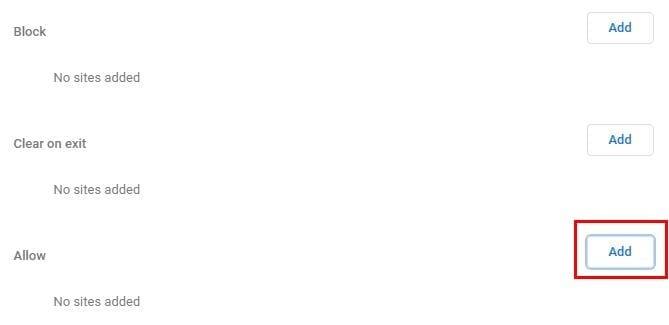
Se vuoi cancellare i cookie solo per un sito e non per tutti, c'è anche un modo per farlo. Cerca Visualizza tutti i cookie e i dati dei siti e sull'altro lato vedrai una piccola freccia. Fai clic su di esso e verrai indirizzato a una nuova finestra in cui puoi cancellare i cookie per i siti che desideri o per tutti loro.
Prima di cancellare tutti i cookie, è una buona idea leggere quali cookie sono buoni e quali sono cattivi. I cookie sono lì per rendere la tua esperienza di navigazione più semplice, ma se ti danno problemi, sai come sbarazzartene. Pensi che i cookie facciano più male che bene? Fateci sapere cosa ne pensate nei commenti.
Scopri come affrontare l
Mantieni la cache del tuo browser Google Chrome pulita seguendo questi passaggi.
Il browser web Google Chrome offre un modo per cambiare i font utilizzati. Scopri come impostare il font che desideri.
Cambia il tema predefinito di Google Chrome e dai un nuovo aspetto al browser seguendo questi semplici passaggi adatti ai principianti.
Scopri come risolvere l
Scopri come cambiare lo sfondo di Google Chrome e personalizzare il tuo browser web con questo tutorial semplice e veloce.
Scopri come impostare una home page predefinita in Google Chrome per desktop e dispositivi mobili con questa guida dettagliata.
Scopri come eseguire il downgrade di Google Chrome per risolvere problemi con versioni più recenti. Segui questa guida passo-passo.
Scopri come risolvere l
Google afferma che il download necessita di autorizzazione se l\
Se non puoi utilizzare l'opzione copia-incolla in Chrome, disabilita le estensioni, svuota la cache e aggiorna il browser.
Per correggere l'errore Chrome Name Not Resolved, svuota la cache e i cookie, disabilita la funzione di precaricamento del sito Web e riavvia il dispositivo.
Google sta portando il suo stile Material Design su Chrome, ecco come puoi abilitarlo ora sul tuo PC o Mac Windows 10.
Puoi configurare Google Chrome in modo che si apra sempre in modalità di navigazione in incognito e in questa guida puoi scoprire come.
La prossima volta che devi personalizzare le impostazioni di Google Chromes, non farti prendere dal panico se sembra diverso, perché il team di sviluppo di Chrome ha introdotto un nuovo
Google Chrome ora può generare sottotitoli in tempo reale dalla maggior parte dei video e dell'audio che hai trovato in, ed ecco come abilitare o disabilitare la funzione.
Per continuare le tue schede da dove eri rimasto su Chrome, Edge o Firefox, devi configurare le impostazioni di avvio ed ecco come.
Google Chrome ora include i menu di stile di Windows 11 con angoli arrotondati ed ecco come abilitare il nuovo stile visivo.
Per abilitare la ricerca delle schede su Google Chrome, puoi utilizzare l'opzione o l'opzione di collegamento dell'app nella pagina dei flag. Ecco come.
Google Chrome ora include la funzione Scrollable TabStrip per scorrere le schede quando ce ne sono troppe. Come abilitare la funzione.
Hai dei file RAR che vuoi convertire in file ZIP? Scopri come convertire un file RAR nel formato ZIP.
Hai bisogno di pianificare riunioni ricorrenti su MS Teams con gli stessi membri del team? Scopri come impostare una riunione ricorrente in Teams.
Ti mostriamo come cambiare il colore dell
In questo tutorial, ti mostriamo come cambiare l
Spotify può risultare fastidioso se si apre automaticamente ogni volta che accendi il computer. Disabilita l
Se LastPass non riesce a connettersi ai suoi server, svuota la cache locale, aggiorna il gestore di password e disabilita le estensioni del tuo browser.
Microsoft Teams attualmente non supporta la trasmissione delle riunioni e delle chiamate sulla TV nativamente. Ma puoi usare un
Scopri come risolvere l
Ti stai chiedendo come integrare ChatGPT in Microsoft Word? Questa guida ti mostra esattamente come farlo con l\
Mantieni la cache del tuo browser Google Chrome pulita seguendo questi passaggi.

























